
Если вы хотите переместить файлы или папки из одной папки на другую на своем Mac, вы можете «вырезать и вставить» их в методе, похожий на Windows, хотя это не сразу очевидно, как это сделать. Мы покажем вам, как.
Почему вы не можете «вырезать» файлы на Mac?
Может показаться запутанным, если вы приедете на MAC из Windows, но опция «Cut» Finder в меню «Редактирование» зарезервировано только для текста. Вы не можете резать файлы или папки с помощью этой опции. То, что мы используем ниже - это обходной путь, который перемещает файлы или папки в методе, аналогичном, как вы можете «вырезать» и «вставлять» файлы в Windows.
«Вырезать и вставить» на Mac с ярлыком клавиатуры
Быстрый способ перемещения файлов с помощью действия «Cut и Paste» на MAC - использовать сочетание клавиш. Этот ярлык работает для одного файла или для нескольких файлов.
Чтобы использовать ярлык, сначала открытый искатель, нажав значок Finder (улыбающееся лицо) в доке. Затем откройте папку, которая удерживает элемент или элементы, которые вы хотите резать. Затем один щелкните элемент или нажмите и перетащите свой указатель, чтобы выбрать несколько элементов. Как только они выбраны, нажмите команду + C на клавиатуре.

Далее откройте папку, в которую вы хотите «вставить» файлы и нажмите команду + опцию + V на клавиатуре.
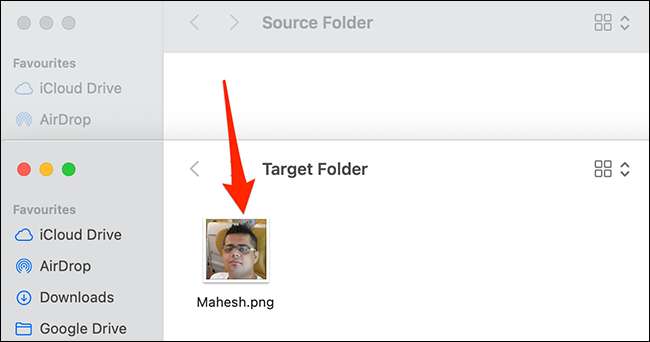
Finder переместит выбранные элементы из исходного местоположения и «вставьте» их в свою текущую папку. Это довольно удобно.
«Вырезать и вставить» файлы на Mac с вариантом меню поиска
Если вы не хотите использовать ярлык клавиатуры, чтобы вырезать и вставить, есть параметр в строке меню Finder, чтобы выполнить задачу «CUT и PAPE».
Чтобы получить доступ к этой опции, откройте папку, содержащую элементы, которые вы хотите резать. Далее выберите элементы, чтобы вырезать, а из строки меню Finder, выберите «Изменить и GT»; Скопируйте предметы.
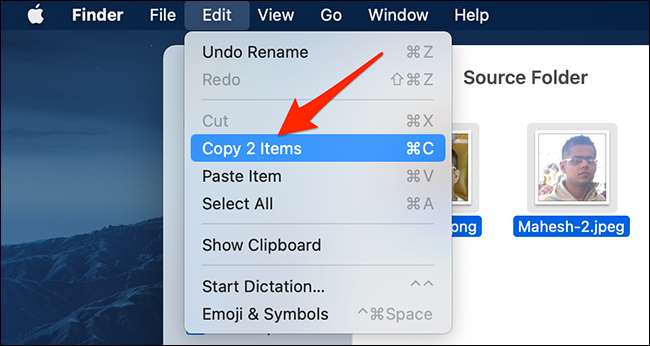
Перейдите к папке, где вы хотите вставить файлы. Здесь нажмите и удерживайте клавишу опции и выберите «Изменить и GT»; Переместить предметы здесь из строки меню Finder.
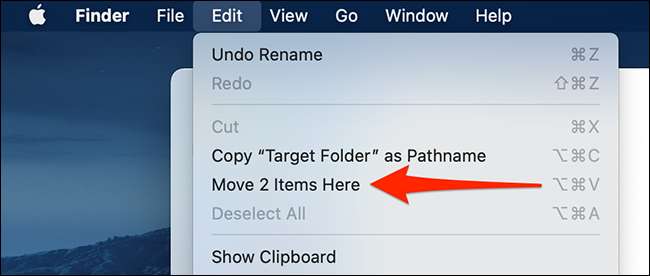
Ваш Mac переместит выбранные элементы из исходной папки в новую папку, которую вы выбрали выше.
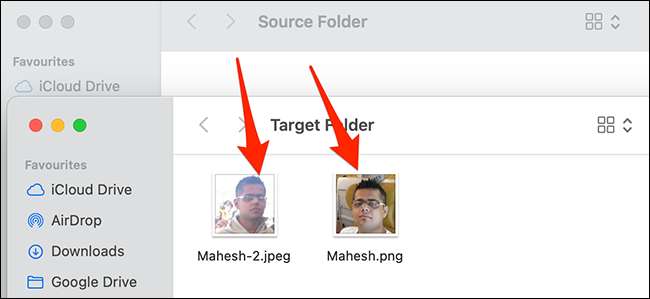
И вот как вы «вырезаете и вставьте» файлы (перемещая их) на свой Mac. Ваш Mac предлагает скопировать и вставить Вариант тоже, если вы хотите его использовать. Повеселись!
СВЯЗАННЫЕ С: Как скопировать и вставить на Mac







